Bạn đã chụp ảnh màn hình trên thiết bị của mình; tuy nhiên, nó không có định dạng JPG mà bạn cần. Chuyển đổi ảnh chụp màn hình sang JPG mang lại nhiều lợi ích, như khả năng tương thích và sự thuận tiện cho việc chia sẻ và lưu trữ. Bài viết này ra đời để giúp bạn đạt được điều đó! Chúng tôi đã tập hợp nhiều phương pháp khác nhau mà bạn có thể dựa vào để đảm bảo bạn có thể chuyển đổi ảnh chụp màn hình của mình một cách dễ dàng. Hãy cùng nhau khám phá những giải pháp này nhé!
- Phần 1. Tại sao Ảnh chụp màn hình không ở định dạng JPG
- Phần 2. Dễ dàng chuyển đổi ảnh chụp màn hình sang JPG trực tuyến miễn phí
- Phần 3. Cách lưu ảnh chụp màn hình dưới dạng JPG trên iPhone và Android
- Phần 4. Cách chuyển đổi ảnh chụp màn hình sang JPG trên Mac và Windows
- Phần 5. Câu hỏi thường gặp về Chuyển đổi ảnh chụp màn hình sang JPG
Phần 1. Tại sao Ảnh chụp màn hình không ở định dạng JPG
Ảnh chụp màn hình của bạn không được lưu ở định dạng JPG vì các thiết bị và chương trình khác nhau sử dụng các định dạng mặc định khác nhau để lưu ảnh chụp màn hình. Ví dụ: một số thiết bị lưu ảnh chụp màn hình dưới dạng tệp PNG, trong khi những thiết bị khác lưu chúng dưới dạng JPEG hoặc các định dạng khác. Nhưng đừng lo lắng! Bạn có thể chuyển đổi ảnh chụp màn hình của mình sang định dạng JPG bằng nhiều nền tảng khác nhau. Bằng cách này, bạn có thể đảm bảo khả năng tương thích và dễ dàng chia sẻ ảnh chụp màn hình của mình với người khác.
Phần 2. Dễ dàng chuyển đổi ảnh chụp màn hình sang JPG trực tuyến miễn phí
Bạn có cần chuyển đổi ảnh chụp màn hình của mình sang JPG nhưng không biết nên chuyển ở đâu? Không cần tìm đâu xa hơn Trình chuyển đổi hình ảnh AVAide! Nó cho phép bạn dễ dàng chuyển đổi hơn 100 định dạng hình ảnh khác nhau thành JPG, PNG và GIF, tất cả đều miễn phí và không cần cài đặt bất kỳ chương trình nào. AVAide Image Converter có thể chuyển đổi ảnh chụp màn hình của bạn sang định dạng JPG chỉ bằng một cú nhấp chuột. Hãy yên tâm rằng ảnh chụp màn hình của bạn sẽ được chuyển đổi rõ ràng và sắc nét. Nó cũng hoạt động trực tuyến và tương thích với tất cả các hệ điều hành, tạo nên sự thuận tiện.
Bước 1Mở trình duyệt web của bạn, nhập AVAide Image Converter trên thanh tìm kiếm và mở nó.
Bước 2Đánh vào + Chọn tập tin để truy cập tập tin cục bộ của bạn. Sau đó, xác định vị trí và chọn tệp ảnh chụp màn hình bạn muốn chuyển đổi.
Ghi chú: Không cần thay đổi bất cứ điều gì trong Chọn định dạng trang kết quả tùy chọn vì mặc định đã có JPG.
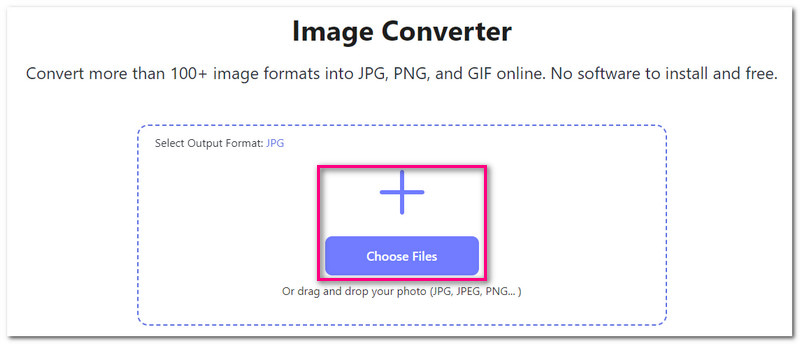
Bước 3Ảnh chụp màn hình của bạn sẽ trải qua quá trình chuyển đổi ngay khi bạn nhập nó. Việc chuyển đổi thành công khi bạn nhìn thấy từ này Hoàn thành màu xanh lá cây.
Bước 4Cuối cùng, nhấn nút Tải xuống tất cả để lưu ảnh chụp màn hình JPG đã chuyển đổi vào tệp cục bộ của bạn.
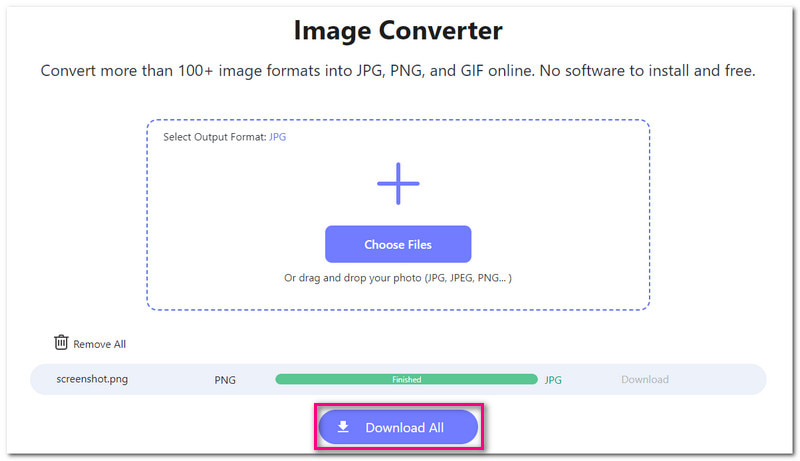
Phần 3. Cách lưu ảnh chụp màn hình dưới dạng JPG trên iPhone và Android
Giả sử bạn chụp ảnh màn hình nội dung nào đó trên điện thoại thông minh của mình; đó có thể là thông tin quan trọng, khoảnh khắc đáng nhớ, meme, v.v. Tuy nhiên, ảnh chụp màn hình của bạn không được lưu ở định dạng ảnh JPG. Và bây giờ, bạn đang tò mò về cách lưu ảnh chụp màn hình của mình ở định dạng hình ảnh đó. Phần này sẽ hướng dẫn bạn các bước cơ bản để thực hiện điều đó. Hãy cùng chúng tôi khám phá cách lưu ảnh chụp màn hình dưới dạng JPG trên thiết bị iPhone và Android.
1. Lưu ảnh chụp màn hình dưới dạng JPG trên iPhone
Bước 1Mở Cài đặt bằng thiết bị di động của bạn.
Bước 2Hãy kéo xuống và chọn Máy ảnh; nó ở bên dưới Ảnh.
Bước 3Chọn Định dạng phía dưới cái Máy ảnh lựa chọn.
Bước 4Đặt định dạng là Tương thích nhất để lưu hình ảnh vào JPG định dạng.
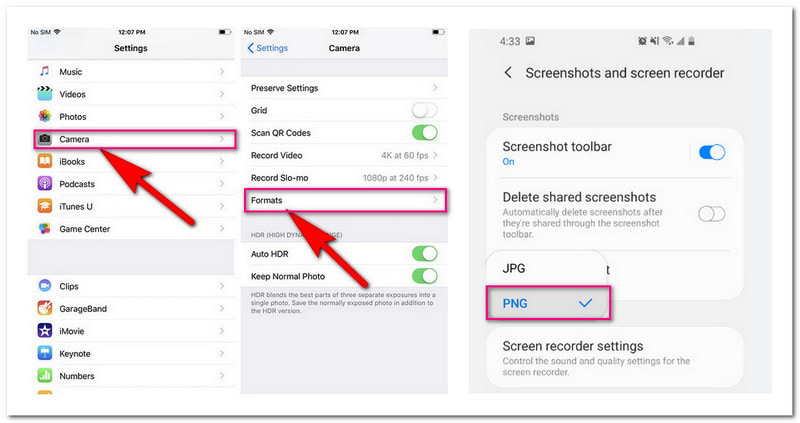
2. Lưu ảnh chụp màn hình dưới dạng JPG trên Android
Bước 1Mở Cài đặt trên điện thoại thông minh của bạn. Sau đó, nhấp vào Kính lúp nút và nhập Ảnh chụp màn hình và Trình ghi màn hình.
Bước 2Đi đến Định dạng trong danh sách thả xuống; vui lòng chọn JPG như định dạng đầu ra.
Bước 3Đối với các ảnh chụp màn hình trong tương lai, hãy mong đợi chúng được lưu ở định dạng bạn đã chọn. Thật dễ dàng như vậy, bạn đã học được cách chuyển đổi ảnh chụp màn hình sang JPG trên Android!
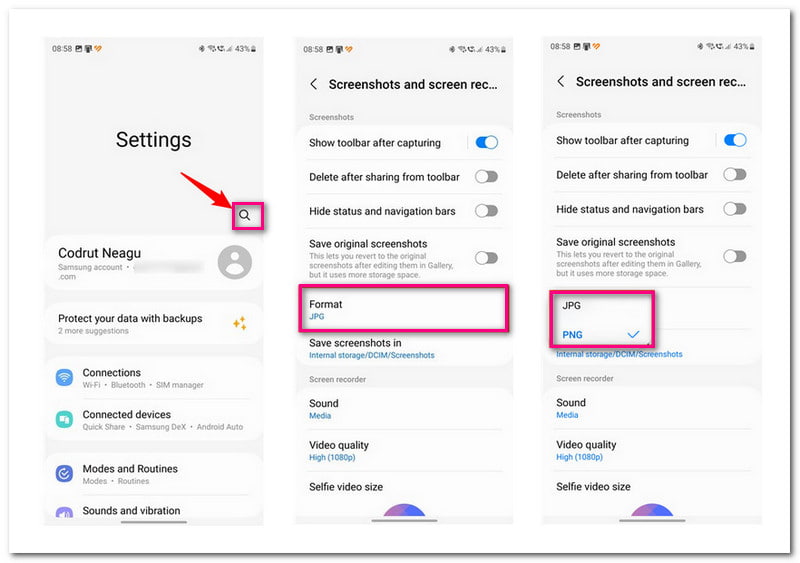
Phần 4. Cách chuyển đổi ảnh chụp màn hình sang JPG trên Mac và Windows
1. Chuyển ảnh chụp màn hình sang JPG trên Mac
May mắn thay, sử dụng máy tính Mac, có hai phương pháp để chuyển đổi ảnh chụp màn hình sang JPG. Đầu tiên là phương pháp Terminal, phương pháp này ảnh hưởng đến tất cả các ảnh chụp màn hình trong tương lai mà bạn chụp trên thiết bị của mình. Cách thứ hai là phương pháp Xem trước, phù hợp để chụp một hoặc một vài ảnh chụp màn hình ở định dạng khác trong khi vẫn giữ nguyên định dạng tệp ảnh chụp màn hình mặc định của bạn. Không cần thảo luận thêm, hãy cùng chúng tôi khám phá cách chuyển đổi ảnh chụp màn hình sang JPG trên máy Mac bên dưới!
A. Sử dụng Terminal
Bước 1Mở Spotlight, tìm kiếm Terminal rồi mở nó.
Bước 2Nhập lệnh này để lưu ảnh chụp màn hình vào JPG định dạng: mặc định ghi com.apple.screencapture loại jpg;killall SystemUIServer. Sau đó, nhấn Enter trên bàn phím của bạn.
Bước 3Để kiểm tra nó, nhấn Lệnh + Shift + 3 để chụp ảnh màn hình trên máy Mac của bạn. Sau đó chọn file đã lưu và nhấn CMD + tôi để xem thông tin.
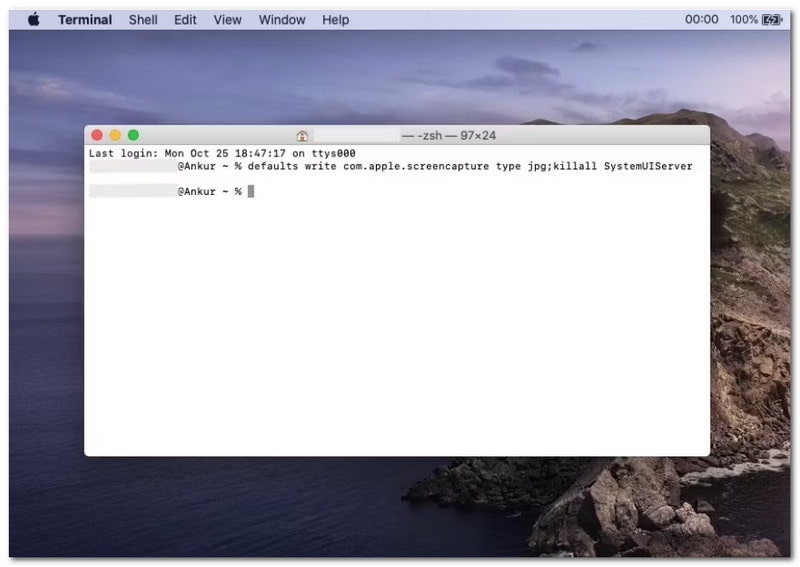
B. Sử dụng Xem trước
Bước 1Mở Xem trước từ Thư mục ứng dụng hoặc tìm kiếm nó bằng Spotlight.
Bước 2Đánh vào Tập tin menu và chọn Chụp màn hình. Sau đó, chọn Từ lựa chọn, Từ cửa sổ, hoặc là Từ toàn bộ màn hình theo nhu cầu của bạn.
Bước 3Sau khi chụp ảnh màn hình, nó sẽ tự động được mở. Bây giờ, hãy điều hướng đến menu Tệp một lần nữa, nhưng lần này, hãy chọn Xuất khẩu.
Bước 4Bấm vào tùy chọn Định dạng và chọn JPEG từ các định dạng được trình bày. Bạn cũng có thể nhập tên tệp và chọn vị trí bạn muốn lưu ảnh chụp màn hình của mình.
Bước 5Sau khi giải quyết xong, hãy nhấp vào Cứu nút ở góc dưới bên phải của giao diện.
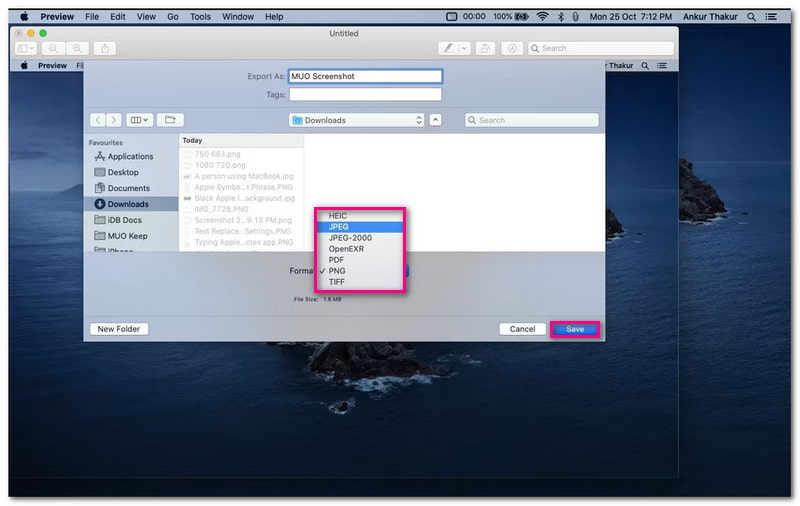
2. Chuyển ảnh chụp màn hình sang JPG trên Windows
Paint là một chương trình tiện dụng được cài đặt sẵn trên hầu hết các máy tính Windows và cung cấp một bộ chức năng để chỉnh sửa và chuyển đổi hình ảnh. Nói về chuyển đổi, nó có thể dễ dàng chuyển đổi ảnh chụp màn hình của bạn sang định dạng hình ảnh khác. Các định dạng hình ảnh mà nó hỗ trợ là JPG, PNG, BMP, GIF, v.v. Nó có thể giúp bạn chuyển đổi ảnh chụp màn hình sang JPG mà bạn có thể đạt được trong vài giây.
Dưới đây là cách chuyển ảnh chụp màn hình sang JPG trên Windows bằng Paint:
Bước 1Mở Paint bằng máy tính Windows của bạn.
Bước 2Nhấn vào Tập tin menu và chọn Mở. Sau đó, nhập ảnh chụp màn hình được lưu ở định dạng khác để mở.
Bước 3Nhấp chuột Tập tin một lần nữa và chọn Lưu thành để mở menu con ở góc bên phải.
Bước 4Lựa chọn JPEG để chuyển đổi ảnh chụp màn hình của bạn sang định dạng tệp này. Sau đó, nhập tên tệp và nhấn nút Cứu cái nút.
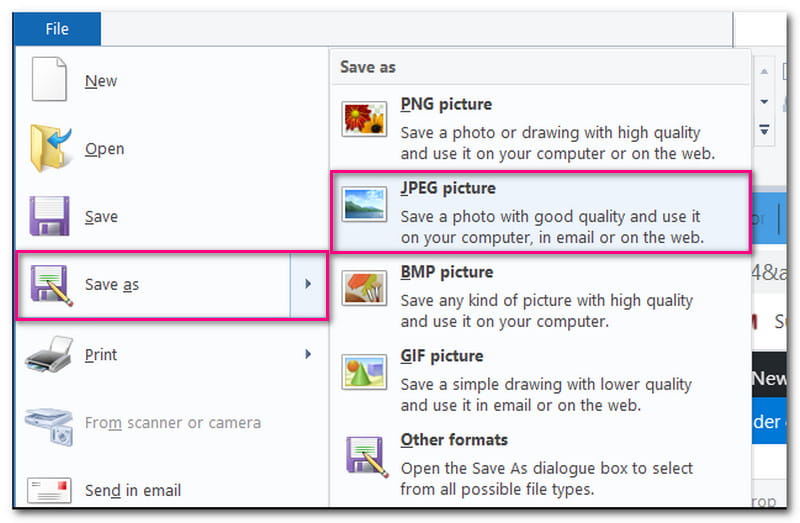
Phần 5. Câu hỏi thường gặp về Chuyển đổi ảnh chụp màn hình sang JPG
Ảnh chụp màn hình của tôi có bị giảm chất lượng nếu tôi chuyển nó sang JPG không?
Nếu bạn sử dụng AVAide Image Converter, bạn có thể không bị giảm chất lượng trong quá trình chuyển đổi. Ảnh chụp màn hình đã chuyển đổi của bạn sẽ có độ rõ nét, độ sắc nét và chi tiết tương tự như ảnh gốc.
Tôi có thể chuyển đổi ảnh chụp màn hình chụp từ ứng dụng hoặc trang web sang JPG không?
Đúng! Ảnh chụp màn hình được chụp từ ứng dụng hoặc ứng dụng có thể được chuyển đổi sang định dạng JPG giống như bất kỳ ảnh chụp màn hình nào khác từ thiết bị của bạn.
Làm cách nào để biết ảnh chụp màn hình của tôi không được lưu ở định dạng JPG?
Bạn phải kiểm tra tên tệp hoặc loại ảnh chụp màn hình của bạn. Thay vào đó, bạn sẽ thấy các tiện ích mở rộng như .png hoặc .bmp.
Việc chuyển đổi ảnh chụp màn hình của tôi sang JPG có ảnh hưởng đến kích thước tệp không?
Đúng! Tệp JPG nhỏ hơn các định dạng khác như PNG. Chuyển đổi ảnh chụp màn hình của bạn sang JPG có thể giúp bạn tiết kiệm dung lượng lưu trữ trên thiết bị của mình.
Tôi có thể chuyển đổi nhiều ảnh chụp màn hình cùng một lúc không?
Chắc chắn! Bạn có thể tin tưởng vào AVAide Image Converter vì nó hỗ trợ chuyển đổi hình ảnh hàng loạt.
Bạn đã khám phá ra nhiều phương pháp khác nhau để chuyển đổi ảnh chụp màn hình sang JPG trực tuyến, trên Mac và Windows cũng như trên iPhone và Android. Nếu bạn muốn một giải pháp thân thiện với người mới bắt đầu, AVAide Image Converter là một lựa chọn tuyệt vời. Nó có giao diện dễ sử dụng và khả năng chuyển đổi linh hoạt. Nó có thể giúp bạn dễ dàng chuyển đổi ảnh chụp màn hình sang định dạng JPG mà không gặp rắc rối nào!

Chuyển đổi hơn 100 định dạng hình ảnh thành JPG, PNG và GIF trực tuyến. Không cần cài đặt phần mềm và miễn phí
THỬ NGAY BÂY GIỜ



